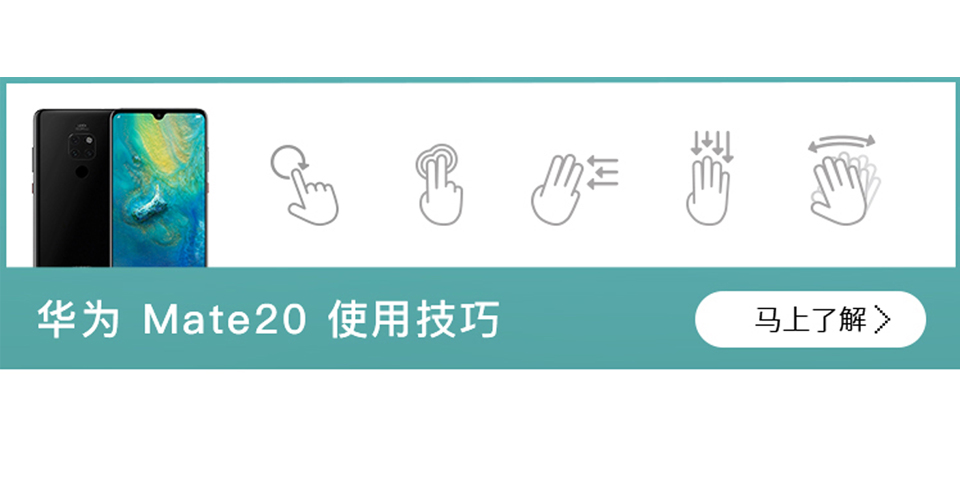
华为Mate20 系列操作技巧
您在找其他售后问题?点击此处了解售后常见问题>>>
Mate20系列作为年度旗舰机型,配备了很多炫酷的功能,下面我们一起了解如何使用吧。
1. 全面屏手势
进入设置>系统>系统导航方式>手势导航
开启全面手势则不需要按键操作,使屏幕获得更多的显示内容。操作方法:从屏幕底部往上滑回到桌面,从屏幕左边缘或右边缘向屏幕中间滑动则是返回上一级,从屏幕底部往上滑并停顿打开后台多任务。
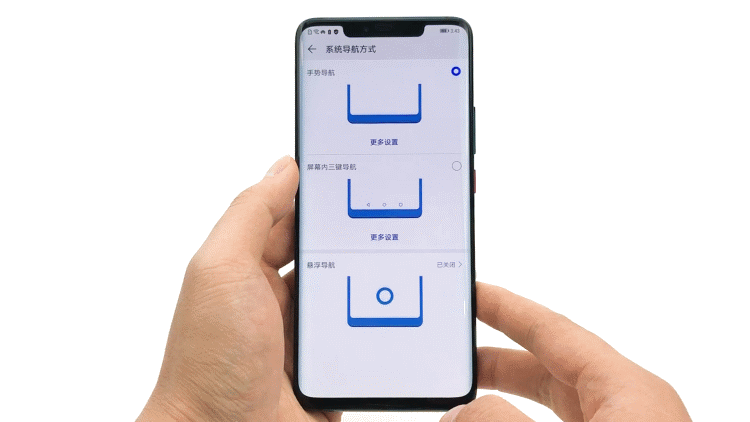
2.分屏多任务:
在需要分屏的APP界面内,用指关节从左往右拉一条直线即可启动分屏。
开启分屏可以在屏幕上同时显示2个APP的界面,但是部分APP不支持分屏。
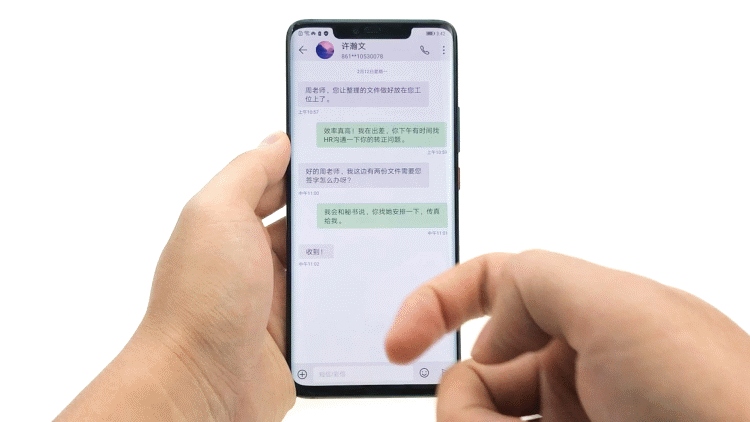
3.无线反向充电
进入设置>电池>无线反向充电(仅Mate20Pro支持 )。
开启此功能后,将支持无线充电的手机和Mate20Pro背靠背即可进行充电。
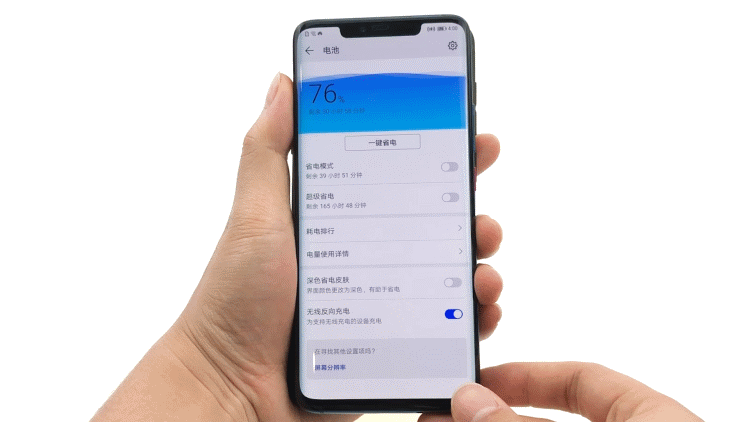
4.截取屏幕:
支持使用2种截屏方法,手势截屏和快捷键截屏。手势截屏:进入设置>智能辅助>手势控制>智能截屏开启,用指关节双击屏幕2下即可截取屏幕。快捷键截屏:同时按住音量下键+电源键。
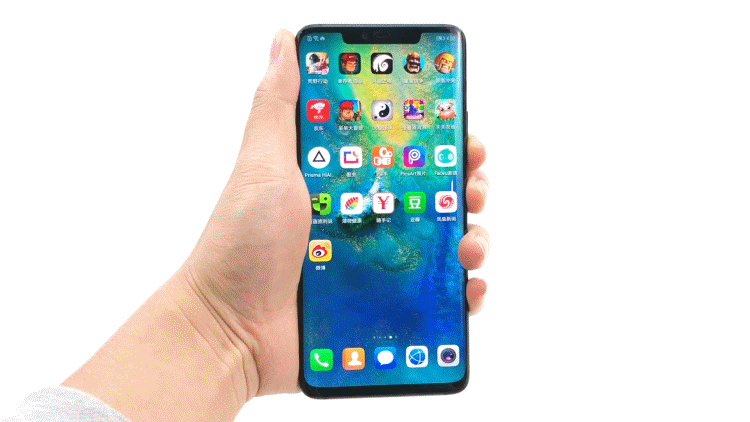
5.字母手势
进入设置>智能辅助>手势控制>字母手势。
开启后在桌面用指关节画不同的字母就可以进入不同的APP。

6.应用分身:
进入设置>应用>应用分身。
选择要开启分身的应用即可启用,找到分身后的图标即可打开使用。部分应用开启应用分身,可以在手机上同时登录2个账号。
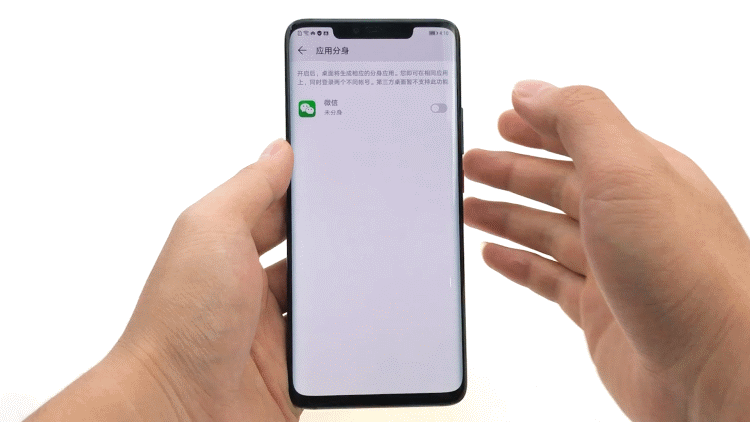
7.语音助手:
进入设置>智能辅助>语音控制>语音唤醒。
开启语音唤醒之后系统会要求录入声纹,录入完成以后对着手机讲“小艺,小艺”即可唤醒语音助手。通过语音助手可以帮用户执行打电话,打开某个应用,翻译,查询天气等操作。
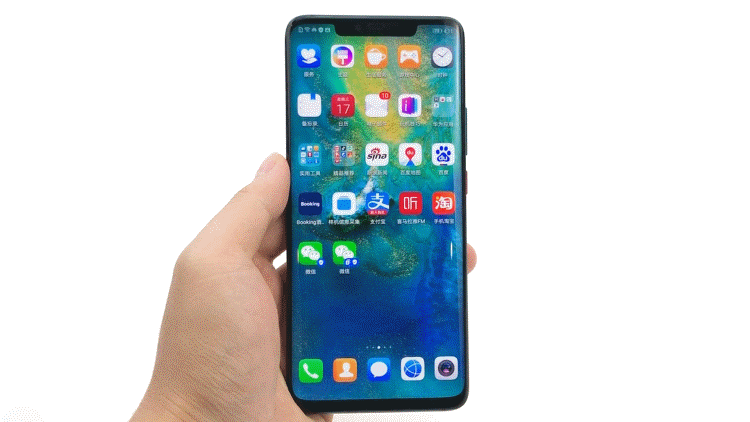
8.智能识屏:
进入设置>智能辅助>智能识屏。
开启智能识屏后双指长按识别内容,可对内容关键字自动提取,提取到的内容可以进行同款商品搜索,或者文字搜索。
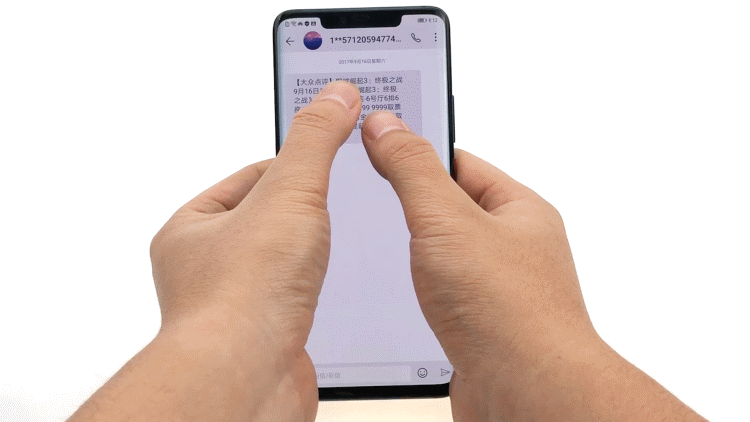
9.抬起亮屏:
进入设置>智能辅助>手势控制>拿起手机>抬起亮屏。
开启抬起亮屏在黑屏状态下,抬起手机即可点亮屏幕,使用前需要在手机设置中开启此功能;启用此功能会导致手机待机耗电增加,建议酌情使用。

10.指纹识别和人脸识别:
进入手机设置>安全和隐私>指纹/人脸解锁。
支持指纹识别和人脸解锁,使用前需要先启用并录入指纹数据和人脸数据。(仅Mate20Pro支持3D人脸识别)
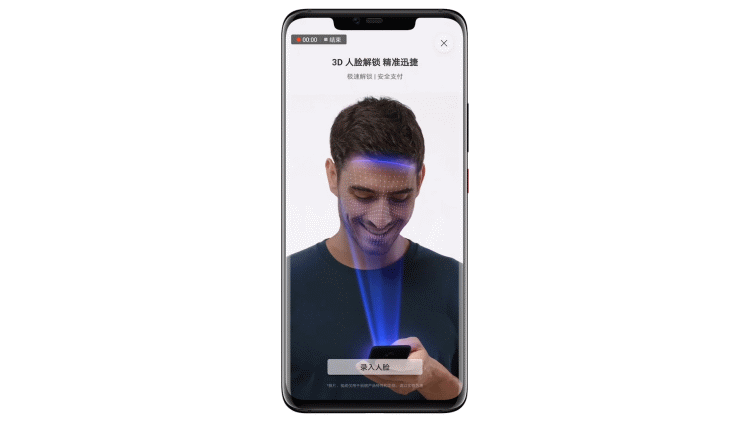
11.滚动截屏
进入设置>智能辅助>手势控制>智能截屏。
开启智能截屏后,可以通过在滚动页面,如网页,信息等较长的滚动界面用指关节画S字母即可截屏。
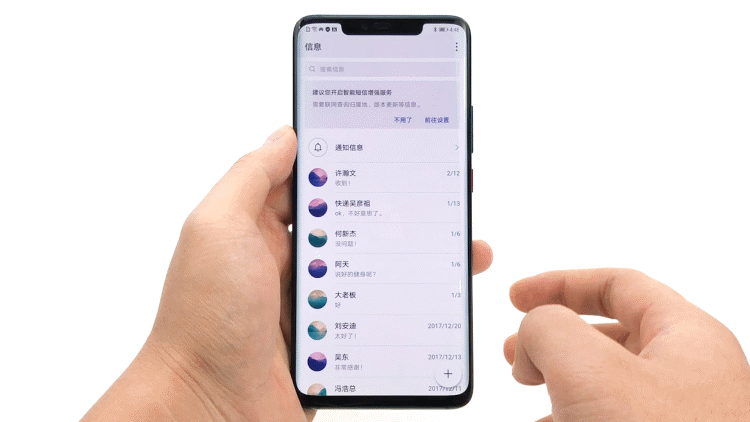
12.单手模式
进入设置>智能辅助>单手操作>小屏模式。
对于大屏幕手机大部分人都无法单手进行操作,但可以通过打开单手模式方便单手进行操作。
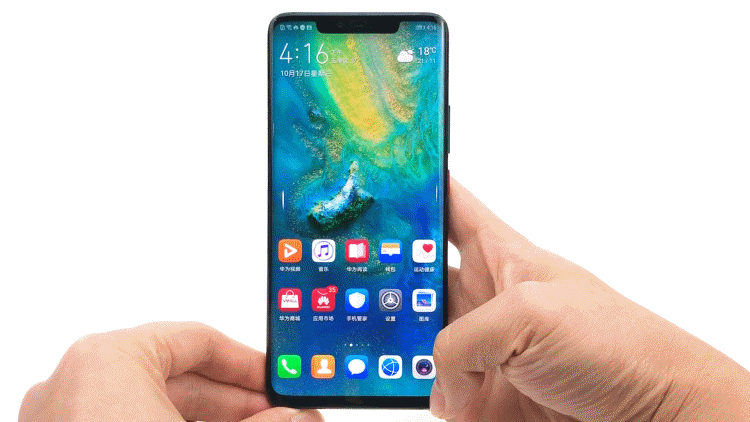
13.智慧视觉
点击桌面任意位置并往下拉,顶部会调出搜索栏,在搜索栏最右边有个类似眼睛的图标,点击图标进入“智慧视觉”。
智慧视觉可以扫描二维码、商品、文字、识物。支持识别名人、花草、汽车等。
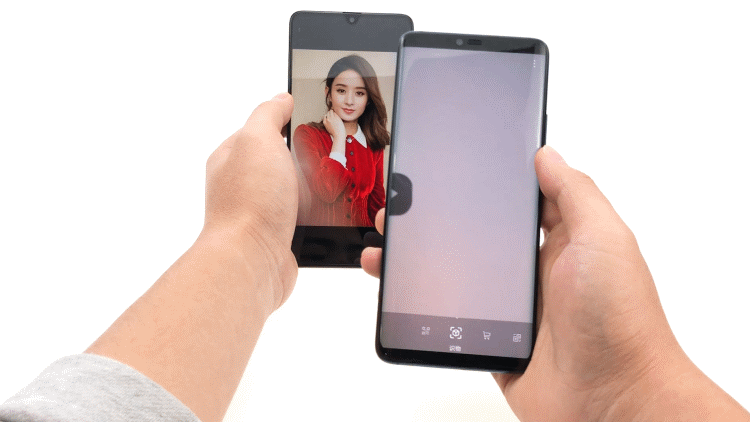
14.华为Share
从屏幕顶部往下滑打开通知栏,点击第一个功能栏并往下拉动展开所有功能,找到Huawei Share。
开启后,分享手机里的照片和文件可以通过Huawei Share快速搜索附近的华为设备并快速传输。

15.信息AR表情
在信息输入界面,点击键盘上的“笑脸”图标,选择AR表情。
录制动画表情可以送给朋友或保存至本地。
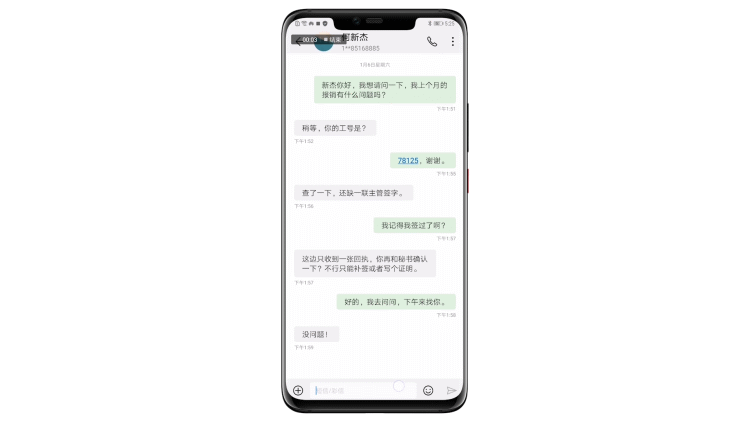
16.手势特效
打开相机>更多>乐趣AR>手势特效
相机将通过捕捉手势生成不通的炫酷特效,可以录制特效视频分享给朋友。
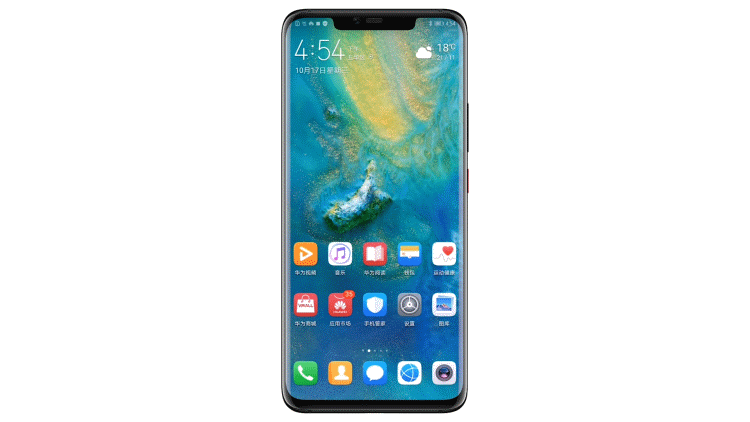
17. 3D Qmoji:
打开相机>更多>趣AR>3D Qmoji
3D Qmoji可以通过传感器捕捉人的面部表情并生成3D动画表情。
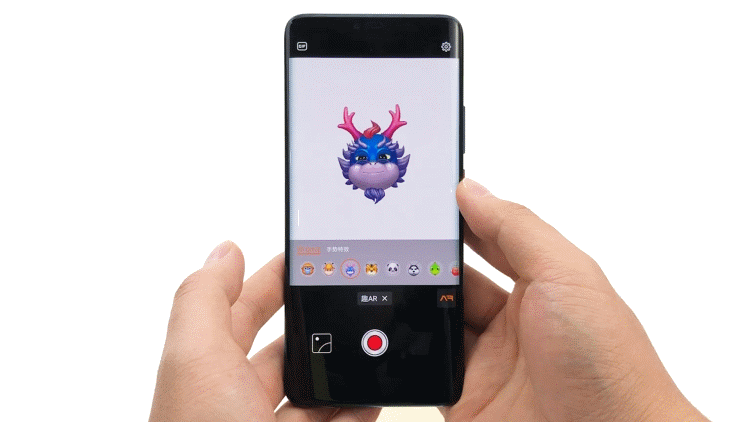
18.超级快充
Mate20Pro新一代40W华为超级快充,30分钟可充电70%,同时支持15W无线快充。Mate20 和Mate20 X均只支持22.5W快充,不支持无线充电。

点赞



 Android
Android

 iphone
iphone




